
Arbeiten mit Dateien und Ordner in anderen Geräten
Sie können das Gerät zur Durchführung von Fernvorgängen, wie beispielsweise Prüfen und Löschen von Dateien in Erweiterter Platz eines anderen Canon-Multifunktionsdruckers oder auf einem Windows-Server, verwenden.
1
Drücken Sie <Zugang zu gespeicherten Dateien>. Bildschirm <Startseite>
2
Drücken Sie <Netzwerk>.
3
Wählen Sie das Gerät aus, auf das Sie zugreifen möchten.
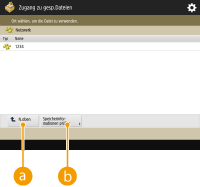
 <N.oben>
<N.oben>Drücken Sie diese Schaltfläche, wenn Sie von der aktuellen Ebene zu einer höheren Ebene wechseln.
 <Speicherinformationen prüfen>
<Speicherinformationen prüfen>Durch die Auswahl eines Geräts und das Drücken von <Details> können Sie die Informationen (Protokoll/Pfad) des Geräts prüfen.

Sie können als Ziel ebenfalls einen persönlichen Ordner verwenden. Weitere Informationen zu den Einstellungen für den persönlichen Ordner finden Sie unter Konfigurieren der persönlichen Ordner.
4
Arbeiten mit Dateien und Ordnern.
Weitere Informationen zu den Elementen am Bildschirm und die Anweisungen, wie sie einzusetzen sind, finden Sie in Schritt 4 unter Arbeiten mit Dateien und Ordnern im Erweiterter Platz. Beachten Sie, dass Sie Ordnernamen nicht ändern können, und Ordner in anderen Geräten nicht löschen können.
 |
Wenn der Vorgang abgeschlossen ist, drücken Sie <Trennen>. <Trennen> wird angezeigt, wenn alle folgenden Bedingungen erfüllt sind. Die Benutzerauthentifizierung wird nicht durchgeführt Das Gerät ist am angeschlossenen Dateiserver angemeldet |